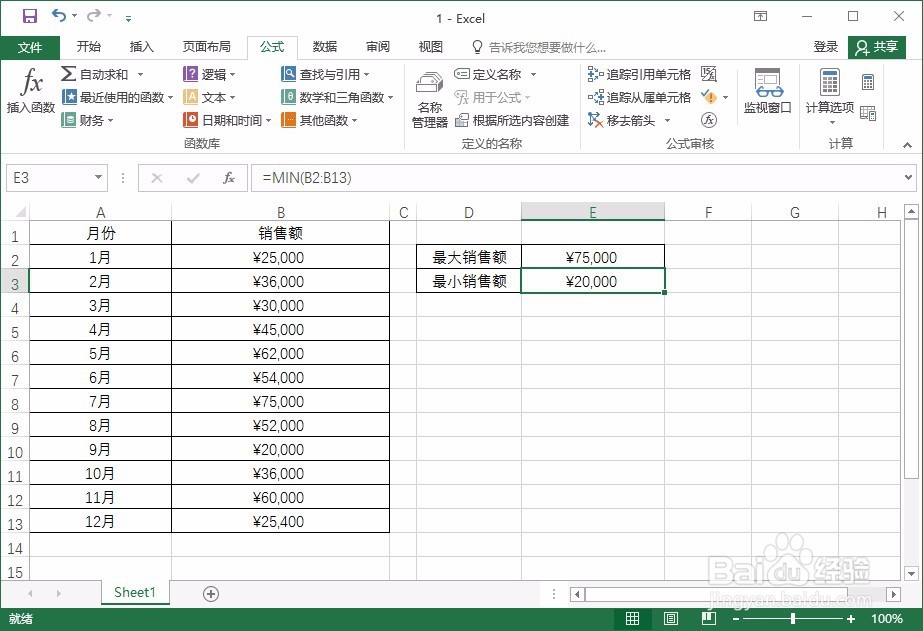1、步骤一:计算最大值 选中要计算最大值的单元格,单击“公式”选项卡,单击“自动求和”按钮,在展开的列表中单击“最大值”选项,如下图所示。
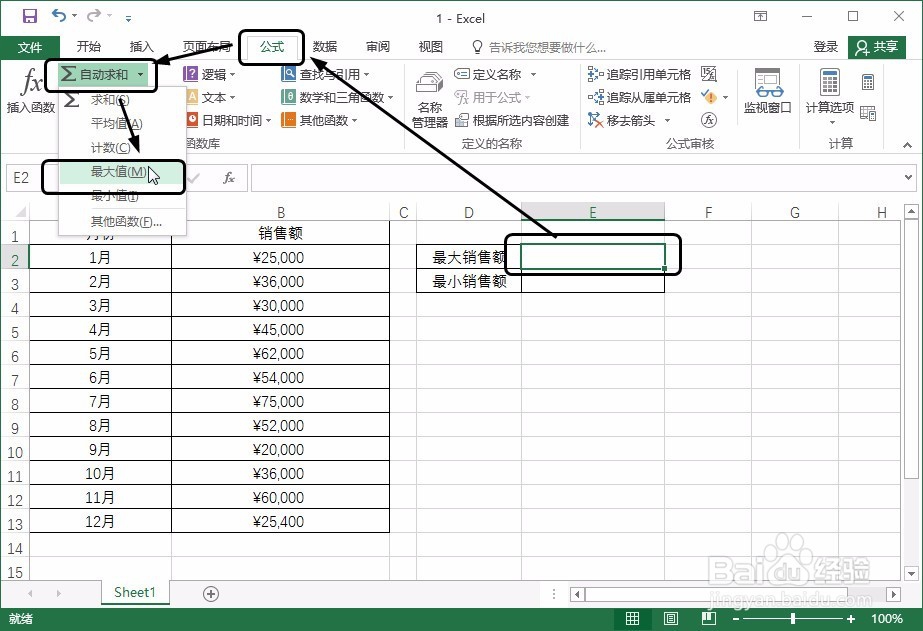
2、步骤二:更改单元格中的公式 此时单元格中将显示一个公式,且公式中计算最大值的区域有误,需更改为正确的单元格区域,如下图所示。

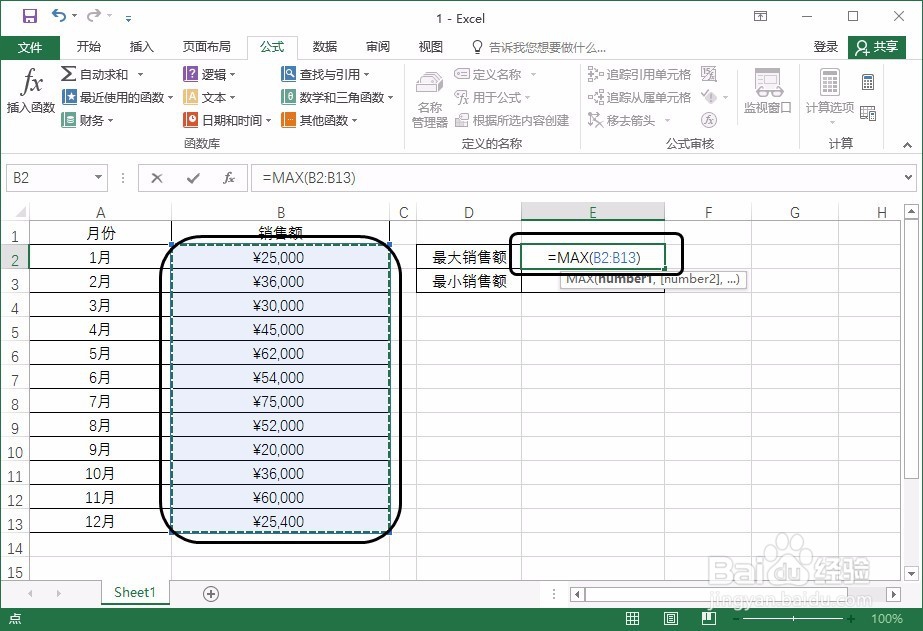
3、步骤三:显示计算结果 更为正确的公式后,按下【Enter】键,即可得到最大值,如下图所示。在编辑栏中可看到单元格中的公式。
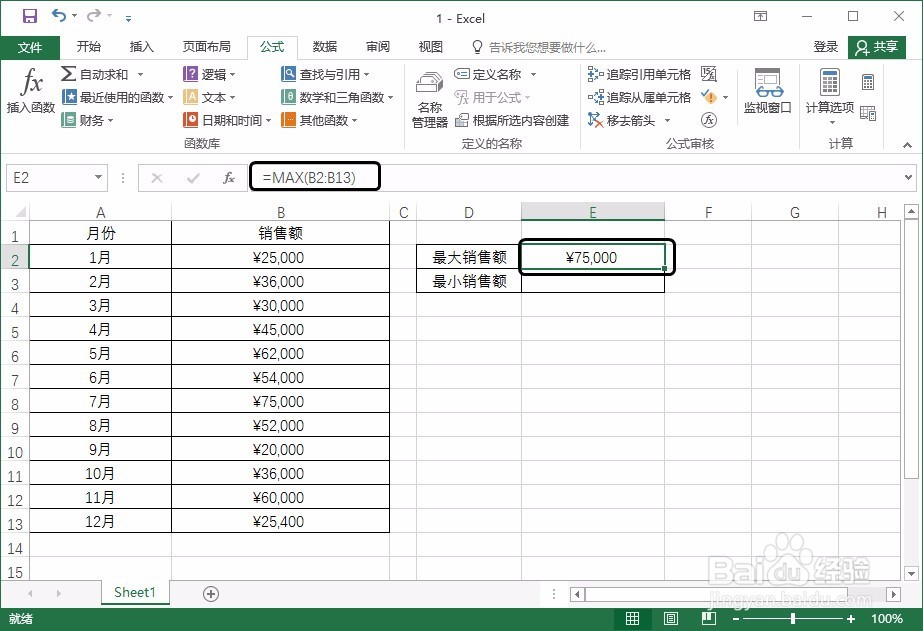
4、步骤四:计算最小值 选中要计算最小值的单元格,单击“公式”选项卡,单击“自动求和”按钮,在展开的列表中单击“最小值”选项,如下图所示。
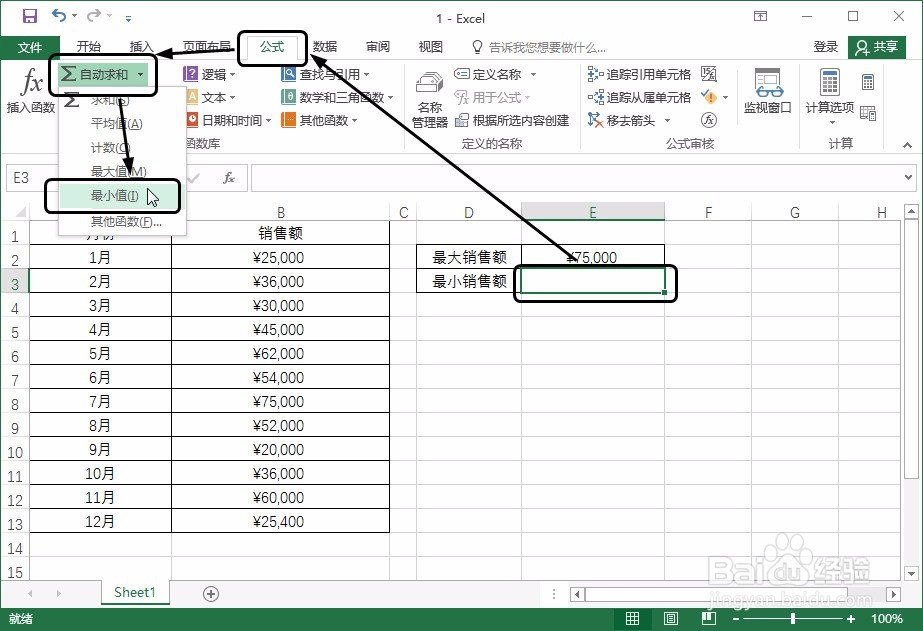
5、步骤五:更改单元格中的公式 此时单元格中将显示一个公式,且公式中计算最小值的区域有误,需更改为正确的单元格区域,如下图所示。
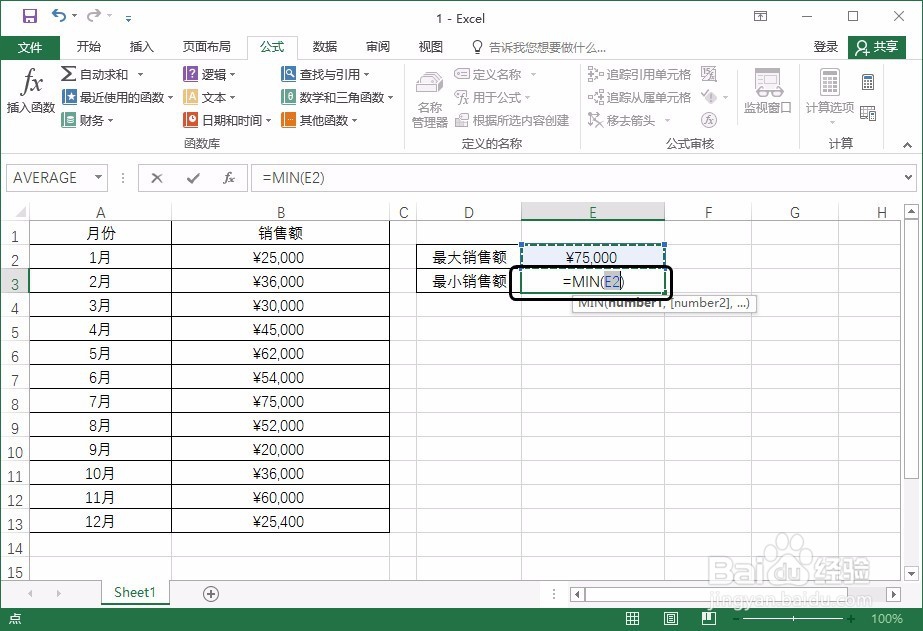

6、步骤六:显示计算结果 更为正确的公式后,按下【Enter】键,即可得到最小值,如下图所示。在编辑栏中可看到单元格中的公式。